5 måder at hjælpe dig med at rippe en DVD på Mac med detaljerede trin
DVD'er kan indeholde mange gamle film, du værdsætter, eller videoer fra vigtige øjeblikke i dit liv. Som et fysisk lagringsmedie kan DVD'er permanent bevare vores dyrebare videoer. Men når vi gemmer og tilgår DVD'er, risikerer vi ofte at ridse DVD'ens overflade eller endda ved et uheld ødelægge DVD'en. Når dette sker, går de videodata, vi har gemt på DVD'en, tabt. Dette vil forhindre os i at afspille indholdet igen. Den sikreste måde er derfor at rippe videoerne fra DVD'erne og gemme en elektronisk sikkerhedskopi. Så hvordan gør vi det? rippe dvd'er på en MacI denne artikel giver vi dig 5 løsninger, der hver især svarer til et praktisk værktøj. Du finder også detaljerede betjeningsprocedurer her. Vi håber, du finder vores indhold nyttigt.

Del 1. 5 måder at rippe en DVD på
FVC Video Converter Ultimate
I betragtning af at du muligvis skal redigere og bearbejde videoerne på dine dvd'er, anbefaler vi at vælge en dvd-ripper med mere omfattende funktioner, helst en der inkluderer komplette videoredigeringsfunktioner. Med dette i tankerne anbefaler vi en professionel videoredigerer og dvd-ripper. FVC Video Converter UltimateDen kan læse indholdet af din DVD og konvertere videoerne til alle populære videoformater, såsom MP4, MOV, AVI, FLV, MKV, MPEG osv. Før du eksporterer videoen, kan du bruge dens redigeringsfunktioner til at justere videoeffekter og længde. Mange andre nyttige værktøjer i FVC Video Converter Ultimate-værktøjskassen venter på at blive opdaget. Og den er meget nem at bruge.
Gratis downloadTil Windows 7 eller nyereSikker download
Gratis downloadTil MacOS 10.7 eller nyereSikker download
Her er hvad du skal gøre for at rippe en DVD på Mac med FVC Video Converter Ultimate.
Trin 1: Download og installer FVC Video Converter Ultimate på din Mac-computer.
Trin 2: Start den, og indsæt din DVD i computerens drev. For at indlæse DVD'en skal du vælge Ripper > Indlæs DVD.
Trin 3: Derefter vises filerne på DVD'en på brugerfladen. Derefter skal du vælge et outputformat til din fil. Her tager vi MP4 som eksempel.
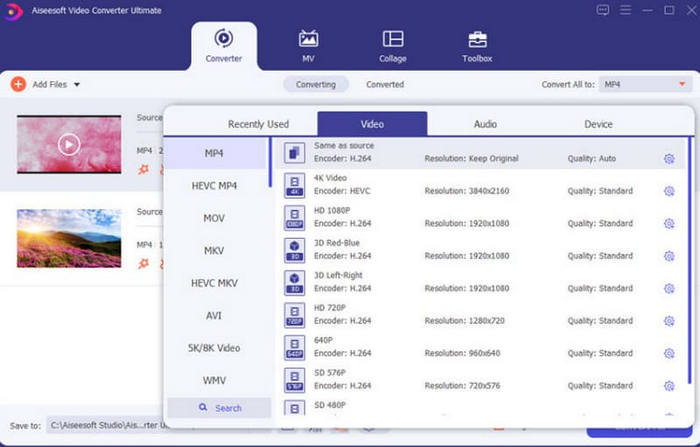
Trin 4: Før du eksporterer, kan du redigere videoen eller forbedre dens kvalitet. For at gøre dette skal du klikke på Redigere eller Skære.
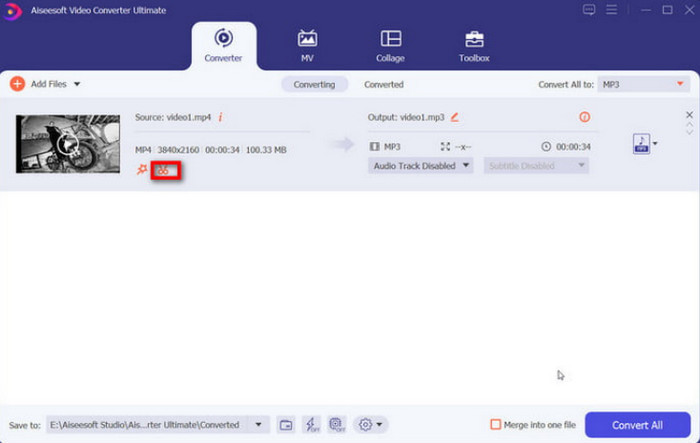
Trin 5: Når du er færdig med alle indstillingerne, skal du klikke på Konverter alle at rippe DVD'en til din computer.
Dette værktøj tilbyder en meget omfattende række funktioner. Grundlæggende kan vi udføre alle vores videokonverterings- og redigeringsoperationer på én platform, hvilket er ret praktisk og effektivt.
WinX DVD Ripper
Ud fra navnet WinX DVD Ripper kunne vi måske mistænke, at det kun kan bruges på Windows-computere. Men nu har platformen også lanceret en version til Mac-computere. Som en af de bedste DVD-rippere kan den konvertere videoer til almindelige formater som MP4, HEVC, MOV, AVI, MKV osv. på bare fem minutter. Uanset om din DVD er ny, gammel eller endda beskadiget, har WinX DVD Ripper en tilsvarende strategi til at hjælpe dig. Dette værktøj tilbyder mange backupmuligheder, der kan kopiere filerne på din disk fuldstændigt til din computers harddisk. Videokvaliteten vil ikke blive forringet i processen.
Her er de trin, du kan følge for at rippe DVD til Mac med WinX DVD Ripper til Mac.
Trin 1: Hent WinX DVD Ripper til Mac på din enhed, og start den på skrivebordet.
Trin 2: Indsæt din DVD, og klik på Disk for at lade programmet indlæse dit DVD-indhold.

Trin 3: Efter indlæsning vil du se en Output profil vindue. Du kan vælge et målformat til din video- og lydoutput.

Trin 4: Angiv en sti til at gemme din konverterede video. Klik til sidst på LØBE for at starte rippingsprocessen.

WinX DVD Ripper har altid været branchens bedste værktøj. Efter at have prøvet det, fandt vi ud af, at det har meget detaljerede indstillinger til DVD'er og ripper hurtigt. Det er et meget professionelt valg.
VLC afspiller
Den mest almindelige funktion i VLC Player er at afspille video- og lydfiler. Dens kraftfulde funktioner gør det dog også muligt DVD-afspiller betragtes ofte som et nyttigt videoredigeringsprogram og -konverter. Det mest overraskende er, at det endda understøtter ripping af dvd'er, og denne handling kan udføres på både Windows- og Mac-computere. Før du starter, skal du dog sørge for, at din softwareversion er 0.9.6 eller nyere. Hvis ikke, skal du opdatere softwareversionen hurtigst muligt.
Hvis ikke, bedes du opdatere softwareversionen hurtigst muligt.
Følg nedenstående trin for at rippe en DVD på en Mac ved hjælp af VLC Player.
Trin 1: Sørg for at du har VLC Player på din Mac-computer. Åbn den, og indsæt den DVD, du vil rippe.
Trin 2: Klik på Fil > Åbn diskVælg den DVD, du vil rippe, for at indlæse den.

Trin 3: Find Deaktiver DVD menuknappen og klik på den.

Trin 4: Aktivér Stream-output boks, og klik Indstillinger... for at åbne det nye vindue.
Trin 5: Vælg en gemmesti ved at klikke på Gennemse.... Klik derefter på Gemme at beholde ændringen.

Trin 6: Vælge MPEG4 under fanen Indkapslingsmetode. Klik til sidst på Okay at rippe din DVD.
VLC Player er ret nem at bruge, og en af dens mest bemærkelsesværdige fordele er, at den er helt gratis. Denne gratis DVD-ripping-software til Mac er meget brugervenlig for dem, der ikke har et stort budget. Dens redigeringsfunktioner og muligheder er dog stadig relativt begrænsede sammenlignet med professionelle rippere.
Windows gratis
Mac-computere understøtter også DVD-ripping. Så du kan også gøre dette på din computer. Igen skal du bruge et optisk drev, der kan læse diske, for at hjælpe dig.
Sådan ripper du en DVD gratis.
Trin 1: Sæt din DVD i drevet. DVD-afspilleren vil afspille indholdet i den. Stop den.
Trin 2: Åbn Finder, og vælg Ansøgninger > Hjælpeprogrammer > Diskværktøj.
Trin 3: Vælg den DVD-titel, der vises under fanen Ekstern. Fil > Nyt billede > Billede fra.
Trin 4: Dernæst skal du angive titlen og stien til gemningen. Angiv derefter Format som skrivebeskyttet og vælg Gemme.

Denne metode er meget enkel; vi behøver ikke at downloade eller installere nogen software for at bruge den. De personlige indstillinger, vi kan foretage, er dog meget begrænsede, og vi kan grundlæggende kun eksportere videoen.
Håndbremse
Håndbremsen har altid været en af de bedste videoredigerere Ligesom VLC Player tilbyder den sine tjenester helt gratis, men det påvirker ikke dens fremragende ydeevne. Den er meget tilpasningsdygtig, og Windows-, Mac- og Linux-brugere kan alle finde en version, der passer til dem.
Sådan bruger du denne gratis DVD-rip-software til Mac.
Trin 1: Download og installer Handbrake Mac-versionen på din computer.
Trin 2: Sæt disken i det optiske drev. Systemet vil bede dig om at vælge en kilde-DVD. Når DVD'en er indlæst, vises en rullemenu med titler.
Trin 3: Udvid Forudindstillet menuen og vælg et outputformat til din video. Juster derefter nogle parametre for videofilen.

Trin 4: Klik på Gem som for at vælge en gemmesti. Klik til sidst på Start kodning.
Handbrake understøtter adskillige videoformater og har et komplet sæt grundlæggende videoredigeringsværktøjer.
Del 2. Ofte stillede spørgsmål om ripping af dvd'er på Mac
Hvordan ripper jeg en kopibeskyttet DVD gratis på en Mac?
Nogle professionelle DVD-rippere, såsom Handbrake og WinX DVD Ripper, kan hjælpe dig med denne operation. Du kan læse deres brugervejledninger for at lære, hvordan du anvender det.
Er det lovligt at rippe en CD, man ejer?
Det er lovligt at rippe videoer til personlig brug. Det er dog ikke lovligt at forsøge at distribuere indholdet af en beskyttet cd eller bruge den til profit.
Når du ripper en CD, hvor havner den så?
Den musik, du ripper, gemmes automatisk i din computers musikmappe. Du kan selvfølgelig også ændre stien til gemningen, før du eksporterer.
Konklusion
Dette er en detaljeret guide til, hvordan man ripper dvd'er på en Mac. Du finder fem mulige handlinger her. De inkluderer både betalte værktøjer og gratis platforme. Du kan vælge efter dine behov. Vi håber, at vores indhold kan give dig reel og effektiv hjælp.



 Video Converter Ultimate
Video Converter Ultimate Skærmoptager
Skærmoptager



